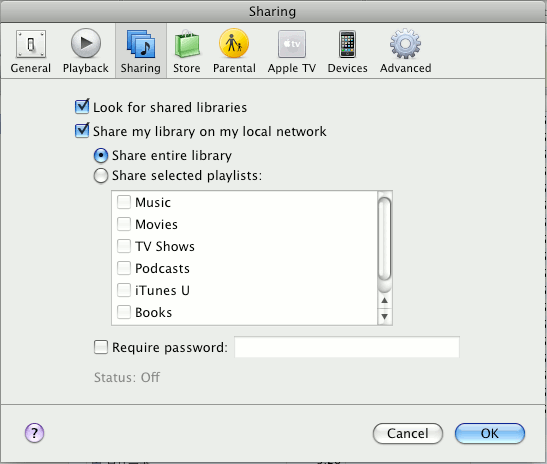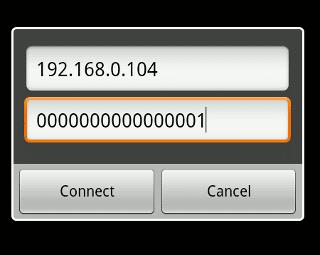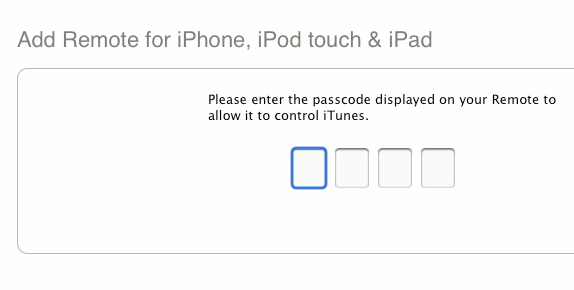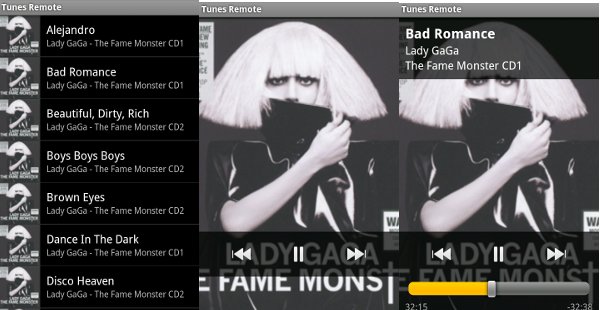Il existe de nombreuses applications qui vous permettent de contrôler à distance votre iTunes depuis d’autres ordinateurs, iPhone ou même iPod Touch, mais lorsqu’il s’agit d’Android, le choix est limité (pour l’instant). TunesRemote est l’un des rares à vous donner la possibilité de contrôler votre iTunes depuis votre téléphone Android. Bien qu’il ne soit pas le meilleur du marché, il est capable de bien faire son travail et vous permet de vous déplacer dans la maison tout en étant capable d’écouter (et de contrôler) votre musique.
Sur votre téléphone Android, téléchargez TunesRemote du marché (gratuit). Pour une raison quelconque, vous ne pouvez pas le localiser sur le marché, vous pouvez également télécharger l’apk ici et l’installer manuellement.
Contenu
Configurer le pare-feu
Pour activer le contrôle à distance d’iTunes dans Macl, vous devez d’abord configurer votre pare-feu pour autoriser la connexion entrante.
Allez dans Préférences Système -> Sécurité. Cliquez sur l’onglet Pare-feu. Vous n’êtes pas obligé d’autoriser toutes les connexions entrantes car cela constituerait une menace pour la sécurité de votre Mac. Tout ce que vous avez à faire est de définir l’accès à des services spécifiques et de sélectionner iTunes dans la liste des applications (cliquez sur le + pour ajouter une application).
Activer le partage de la bibliothèque musicale
Ensuite, démarrez votre iTunes. Allez dans Préférences. Dans l’onglet Partage, assurez-vous que la case « Partager ma bibliothèque sur mon réseau local » est cochée. En option, vous pouvez définir un mot de passe pour le partage.
Couplage d’un appareil distant
Sur votre téléphone Android, démarrez l’application TunesRemote (assurez-vous que vous êtes connecté au wifi dans le même réseau). Il recherchera automatiquement votre bibliothèque iTunes Music partagée. Dans certains cas où il ne peut pas localiser la bibliothèque musicale, vous pouvez effectuer un ajout manuel.
Appuyez sur le bouton Menu et appuyez sur Ajout manuel. Entrez l’adresse IP de votre Mac et « 000000000000001 » pour le code d’appairage (15 zéros et un 1)
De retour à votre iTunes, vous devriez maintenant voir une option d’appareil Android dans le volet latéral. Cliquez dessus. Vous serez invité à saisir le code d’appariement. Saisissez « 0000 ».
C’est ça. Vous pouvez maintenant parcourir votre bibliothèque musicale iTunes, lire vos listes de lecture et faire en sorte que votre iTunes joue, arrête, avance, précédent.
Conclusion
Pour le moment, TunesRemote est encore assez limité en fonctionnalités et l’interface est très simple. Cela ne ferait pas de mal au développeur de décorer un peu. A part cela, pour une application de contrôle à distance, TunesRemote a bien fait son travail.
Avez-vous essayé la télécommande Tunes ? Dites-nous comment vous le trouvez dans les commentaires.
Cet article est-il utile ? Oui Non